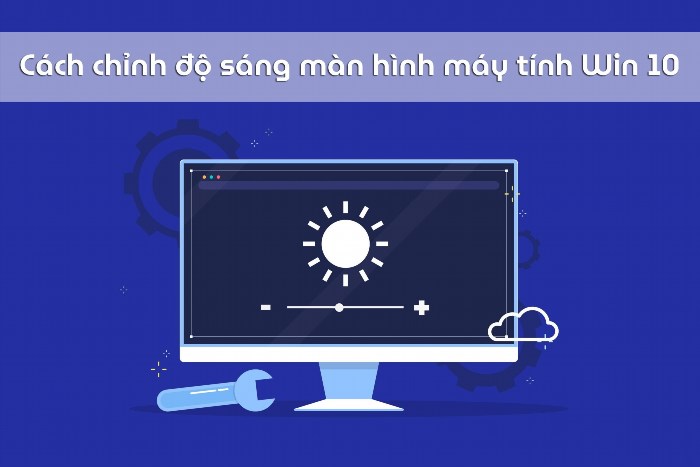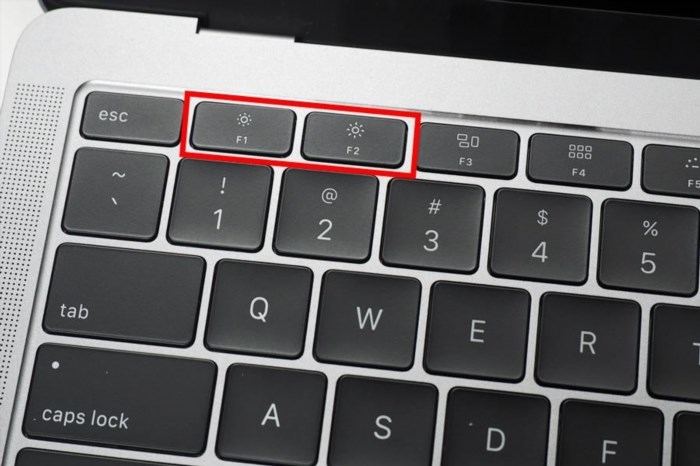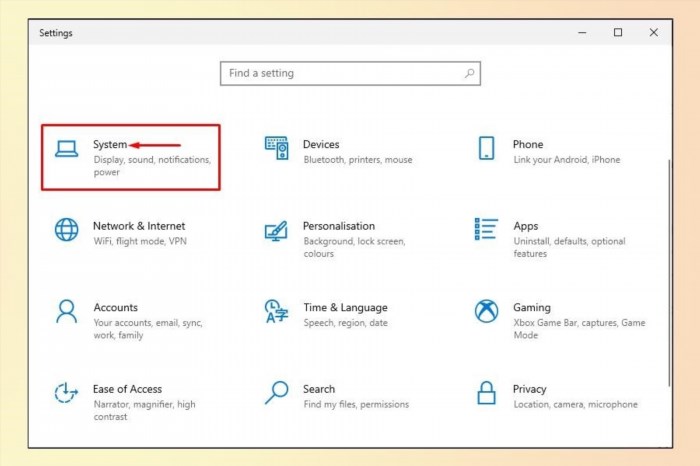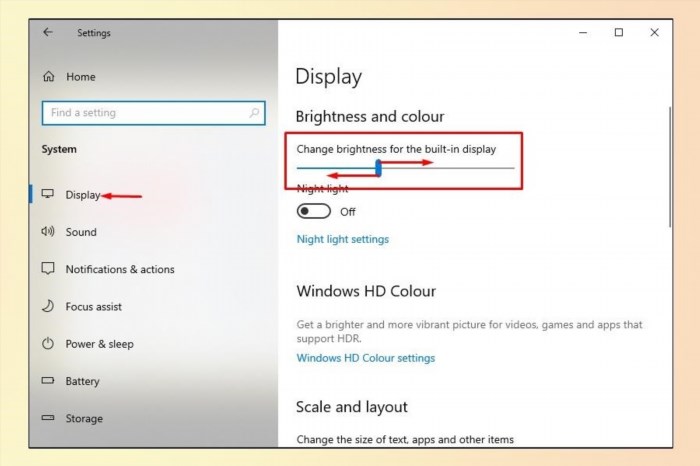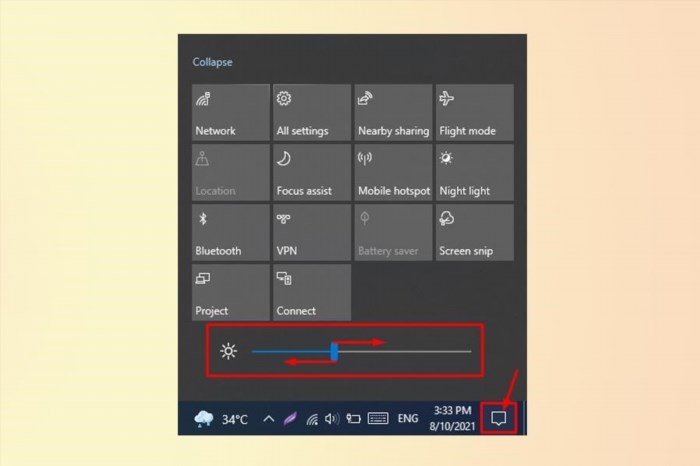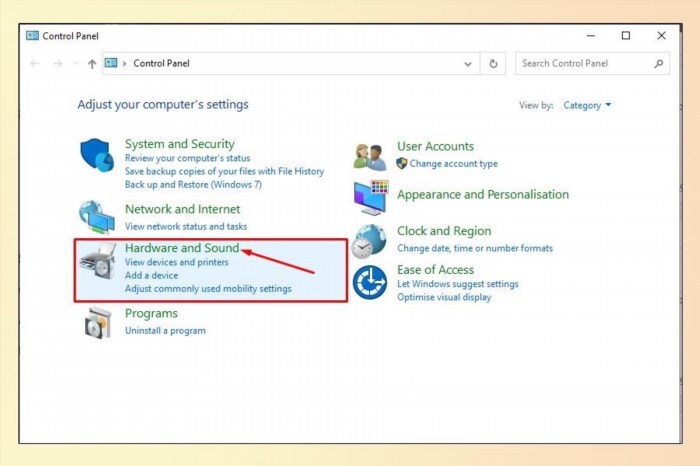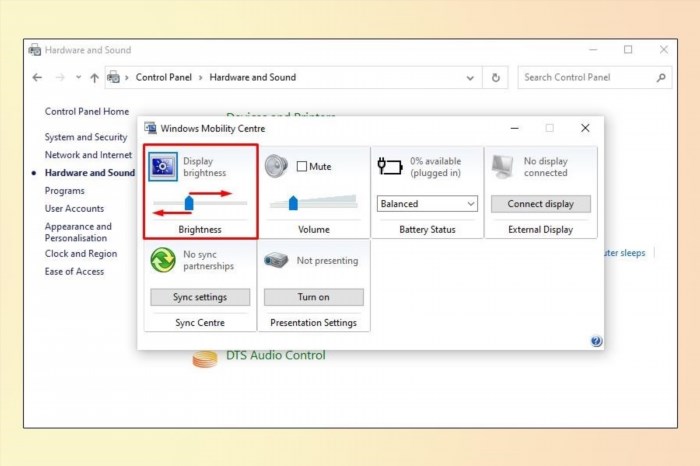Khi làm việc trên máy tính, độ sáng màn hình đóng vai trò quan trọng trong việc ảnh hưởng đến đôi mắt, có thể gây mỏi mắt và làm mờ tầm nhìn nếu không được điều chỉnh đúng mức. Do đó, điều chỉnh độ sáng màn hình máy tính phù hợp với từng thời điểm trong ngày là rất cần thiết.
Trong bài viết này, Sforum sẽ chỉ cho bạn cách điều chỉnh độ sáng màn hình PC Win 10 một cách đơn giản và dễ dàng.
Cách chỉnh độ sáng màn hình máy tính Win 7 bằng bàn phím
Bàn phím rời hoặc bàn phím laptop đều trang bị các nút tăng/giảm độ sáng màn hình. Thông thường, những nút này được đặt ở hàng đầu tiên của bàn phím. Bạn chỉ cần nhấn nút Tăng hoặc Giảm độ sáng màn hình để điều chỉnh độ sáng phù hợp. Đôi khi, trên một số dòng máy, bạn cần nhấn tổ hợp phím Fn + tăng/giảm độ sáng để điều chỉnh.
Điều chỉnh độ sáng màn hình PC qua Settings
Dưới đây là quy trình thực hiện điều chỉnh độ sáng màn hình một cách nhanh chóng và hiệu quả. Hãy thực hiện theo các bước sau đây!
Bước 1: Mở Cài đặt bằng cách nhấn tổ hợp phím Windows + I. Nhấn vào Hệ thống.
Bước 2: Lựa chọn hiển thị. Trong phần Độ sáng và màu sắc, điều chỉnh thanh ngang sang trái để giảm độ sáng và sang phải để tăng độ sáng.
Cách chỉnh độ sáng màn hình máy tính Win 10 bằng Action Center
Nhẫn vào biểu tượng Action Center trên thanh Taskbar và điều chỉnh thanh độ sáng bằng cách kéo qua trái để giảm độ sáng hoặc qua phải để tăng độ sáng.
Điều chỉnh độ sáng màn hình PC qua Control Panel
Có thể điều chỉnh độ sáng của màn hình PC một cách hiệu quả bằng cách thực hiện các bước sau:
Bước 1: Mở Bảng điều khiển. Nhấn vào Phần cứng và Âm thanh.
Bước 2: Trong mục Trung tâm Di động Windows, nhấn vào Cấu hình các thiết lập di động thông thường.
Bước 3: Một bảng điều khiển sẽ hiển thị. Bạn điều chỉnh mức độ sáng ở ô Độ sáng hiển thị.
Kết luận về cách chỉnh độ sáng
Mong rằng qua bài viết này, bạn sẽ được biết cách điều chỉnh độ sáng màn hình của máy tính sao cho phù hợp, nhằm bảo vệ mắt chúng ta trong quá trình sử dụng máy tính lâu dài. Nếu bạn có thắc mắc về cách điều chỉnh độ sáng cho màn hình, hãy để lại bình luận tại đây ngay nhé!